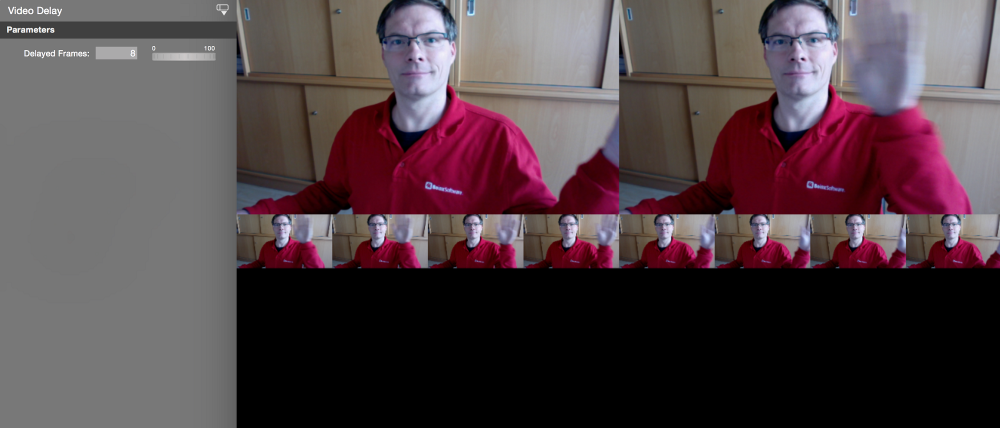Sincronizzare audio e video con facilità: usare il filtro di ritardo video in mimoLive
La sincronizzazione di audio e video è fondamentale per la produzione di contenuti di alta qualità, ma può capitare che l'audio e il video non siano sincronizzati. In questi casi, è possibile utilizzare il filtro Ritardo video per ritardare i fotogrammi video in base alla durata del fotogramma. Il filtro offre un'anteprima del fotogramma video corrente a sinistra e del fotogramma video ritardato a destra, consentendo di regolare facilmente il tempo di ritardo. Inoltre, il filtro visualizza una rappresentazione di tutti i fotogrammi video attualmente bufferizzati, offrendo una panoramica dell'effetto del ritardo sull'intero video.
Evitare un numero elevato di frame ritardati
Tutti i fotogrammi presenti nel buffer vengono memorizzati nella scheda grafica. Se la scheda grafica non dispone di memoria sufficiente per memorizzare tutti i fotogrammi richiesti, questi vengono trasferiti nella RAM del computer, causando un forte impatto sulle prestazioni della CPU. L'esaurimento della RAM video può causare l'arresto dell'applicazione.
Per saperne di più su come utilizzare il filtro Video Delay per riportare l'audio e il video in sincronia, leggete il documento descrizione dettagliata del livello Audio Sync Meter.